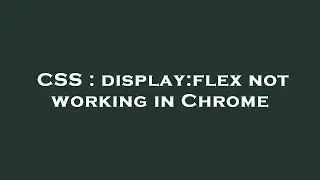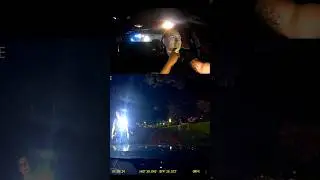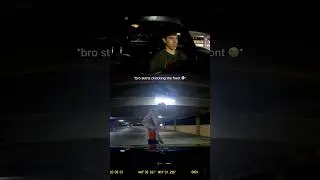Трансляция в Телеграм на телефоне и через OBS Studio на компьютере
Добавляйтесь в Telegram, чтобы не теряться — https://t.me/sitebiznes [ в поиск Telegram — @sitebiznes ]
Продолжаю вас знакомить с различными возможностями в Telegram.
И здесь я рассмотрю, как можно осуществлять прямые трансляции в Телеграм на телефоне и на компьютере.
Основные условия для проведения трансляций в Телеграмме: быть владельцем или администратором канала, обновить Telegram до последней версии.
После этого открываем нужный канал на мобильном устройстве в приложении Телеграмм.
Я показываю на своём канале Создай сайт для бизнеса.
Открываем станицу с описанием нажимаем на шапку канала.
Далее нажимаем на троеточие и выбираем пункт меню Начать трансляцию.
Мы можем выбрать аккаунт от которого будем вести трансляцию.
Я выбрал Создай сайт для бизнеса.
И можем сразу начать трансляцию или сделать её анонс (установить дату и время, подписчики получат уведомление с напоминанием).
Я выбрал вариант Начать трансляцию.
На следующем этапе можно получить ссылку для приглашения к трансляции в других социальных сетях.
Включать звук и камеру на телефоне.
Когда вы будете готовы, нажимаем на кнопку Включить трансляцию.
Трансляция запускается и мы видим список участников.
Для которых можно включать микрофон.
Есть еще возможность включать показ экрана смартфона.
Завершаем трансляцию.
Если вы хотите сохранить запись трансляции, нужно сделать запись экрана во время трансляции.
С помощью дополнительной программы, например, AZ Screen Recoder.
Теперь рассмотрим трансляцию в Telegram на компьютере через OBS Studio.
Скачать программу Open Broadcaster Software можно с официального сайта https://obsproject.com/ru
Настройка программы достаточно простая через специальный мастер.
Подробности можно увидеть в видео Как создать прямую трансляцию из YouTube в 2021 году через Open Broadcaster Software (OBS) • Как создать прямую трансляцию из YouT...
Запускаем программу Телеграмм на компьютере и выбираем нужный канал.
Далее в верхнем правом углу кликаем по второму значку, появится дополнительное меню.
Здесь как и на мобильном устройстве можно сразу запустить трансляцию, запланировать её.
Мы выбираем последний пункт Трансляция с помощью...
Появляется окно откуда мы должны скопировать необходимые данные.
Это ссылка на сервер и ключ трансляции.
Открываем программу OBS Studio и в меню Файл переходим в раздел Настройки.
Далее на вкладку Трансляция.
В выпадающем списке Сервис выбираем вариант Настраиваемый.
В поле Сервер вставляем ссылку на сервер и в поле Ключ потока - ключ трансляции.
И далее нажимаем на кнопки Применить и ОК в правом нижнем углу окна.
Мы всё настроили и можно начинать трансляцию.
Нужно выбрать необходимый источник, например, Захват экрана для демонстрации экрана компьютера.
В Телеграмм нажимаем Начать трансляцию.
И Запустить трансляцию в программе OBS Studio.
Трансляция у нас началась.
Вы можете транслировать не только экран компьютера, но и видео из файла.
Завершаем трансляцию.
Теперь вы знаете, как можно осуществлять прямые трансляции в Телеграм на телефоне и через OBS Studio на компьютере.
Спасибо за просмотр!
Подписывайтесь на наш Ютуб канал.
Делитесь видео со своими друзьями.
#Телеграм #Мессенджер #Стримы
---------------------------
Плейлист Как зарабатывать на Телеграм канале • Как сделать свои стикеры в Телеграмме
Подписывайтесь на дайджест с самыми популярными статьями и видео на нашем блоге http://sitebiznes.ru
Создай сайт для бизнеса в «Яндекс.Дзен» https://zen.yandex.ru/id/5c0eac13c820...
Как заработать на сайте / @zarabotatnasajte
Подписывайтесь на наш YouTube канал Образовательный портал TeachPro / @teachpro5443
Трансляция в Телеграм на телефоне и через OBS Studio на компьютере • Трансляция в Телеграм на телефоне и ч...